在 Excel UiPath 中插入或删除行或列
很多时候在设计业务流程自动化时,我们使用 excel 自动化。
机器人可能会以excel的形式获取输入,然后您需要很好地设置数据以使其易于自动化。
有时您可能希望在 Excel 中的指定位置插入或删除行或列,以使业务用户更有意义。
我们通常添加的主要内容是对特定交易的评论,无论它处理得好还是有错误。
这将是 UiPath 中这些活动的主要用途。
所以,让我们深入研究这个的实际实现:
插入行或列:
步骤1:将一个excel应用程序范围从活动面板拖放到设计器面板,如下所示:
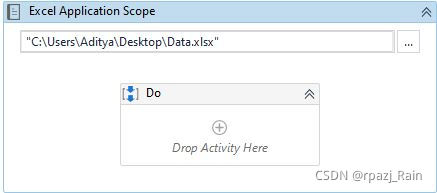
输入的 excel 文件如下所示:
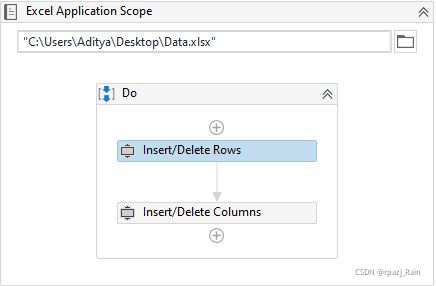
Step2:将活动面板中的插入/删除行活动和插入/删除列拖放到excel应用程序范围内的设计器面板中,如下所示:
现在我们要从第三个位置开始插入两行,从第二个位置开始插入两列。

让我们看看这按预期发生所需的属性。








 本文介绍了如何在 UiPath 中进行 Excel 自动化,特别是如何在指定位置插入和删除行或列。通过示例说明了插入行或列的步骤,包括设置活动属性,如行数、位置和操作模式。同样,也阐述了删除行或列的过程,只需将操作模式改为删除。请注意,这些操作不会为新增行或列填充任何值。
本文介绍了如何在 UiPath 中进行 Excel 自动化,特别是如何在指定位置插入和删除行或列。通过示例说明了插入行或列的步骤,包括设置活动属性,如行数、位置和操作模式。同样,也阐述了删除行或列的过程,只需将操作模式改为删除。请注意,这些操作不会为新增行或列填充任何值。
 最低0.47元/天 解锁文章
最低0.47元/天 解锁文章

















 491
491

 被折叠的 条评论
为什么被折叠?
被折叠的 条评论
为什么被折叠?








